您想在您的 WordPress 网站上添加活动注册页面吗?最近,我们的一位读者询问他们是否可以允许用户在线注册和购买活动门票。在本文中,我们将向您展示如何在 WordPress 中轻松创建活动注册页面并在线销售门票。
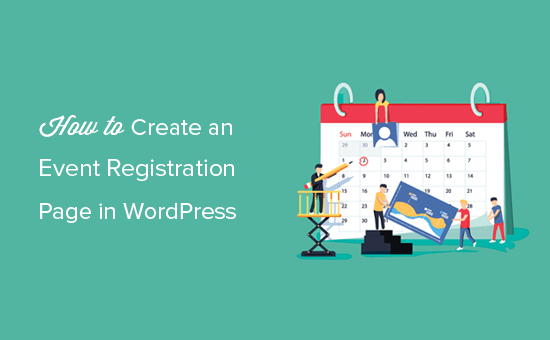
为什么要在 WordPress 中创建活动注册页面?
市场上有很多第三方活动注册和票务工具。您还可以将 Facebook 事件添加到您的 WordPress 网站。
但是,许多第三方活动注册和票务服务将对您出售的每张门票收取少量费用。这很快就会增加,您最终可能会支付比预期更多的费用。
您在社交媒体甚至您自己的网站上宣传您的活动的选择有限。一些活动管理服务会坚持在您的活动电子邮件、小部件和门票中显示其品牌。
您可以通过在 WordPress 中创建自己的活动注册页面来避免其中一些问题。这将允许您直接收集在线付款,在您的网站上存储与会者信息,并在宣传活动时使用您自己的品牌名称。
话虽如此,让我们看看如何在 WordPress 中轻松创建活动注册页面。
在 WordPress 中创建活动注册页面
您需要做的第一件事是安装并激活WPForms插件。有关更多详细信息,请参阅我们关于如何安装 WordPress 插件的分步指南。
WPForms是市场上最好的 WordPress 表单插件。这是一个付费插件,您至少需要他们的 PRO 计划才能访问我们将在本教程中使用的 PayPal 插件。
激活后,您需要访问 WordPress 管理区域中的WPForms页面,然后单击添加新按钮。
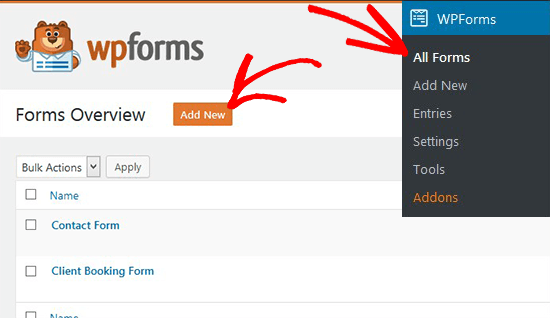
在表单构建器上,首先您需要输入活动注册表单的标题。在其下方,您将看到可供选择的即用型表单模板列表。点击账单/订单模板继续。
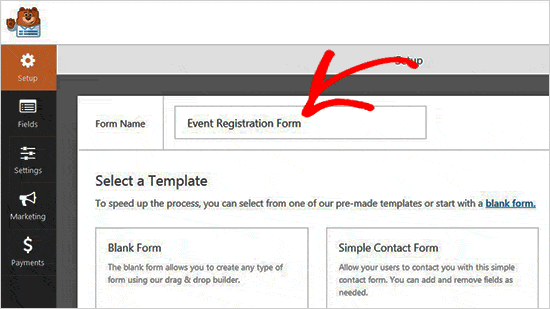
此模板将设置一个基本的在线订单表格,要求用户提供他们的信息,如姓名、电子邮件、公司电话号码、地址、可用物品等。
您可以指向并单击任何字段来编辑或删除它。您还可以从左侧的列中添加新的表单字段。
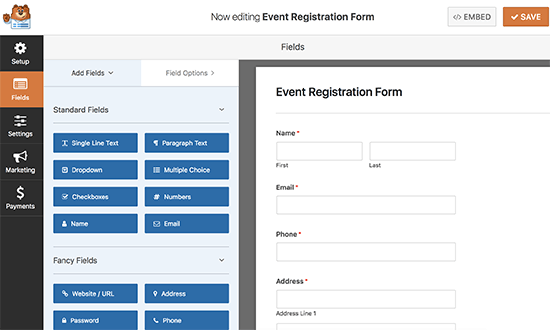
要添加门票,请单击可用项目字段并将其更改为与会者或门票。
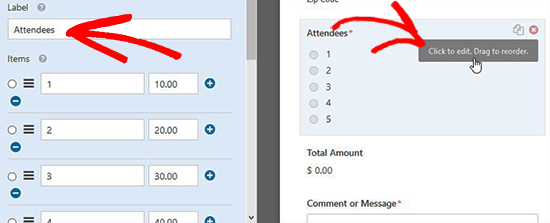
您的用户将在总金额字段中看到计算出的价格。接下来,您需要设置付款方式。
让我们继续将您的活动注册表单连接到支付服务提供商。
您需要单击左侧栏中的“付款”选项卡,然后单击“插件页面”链接。
注意:您还可以通过转到WPForms » Addons从 WordPress 管理区域访问插件页面。
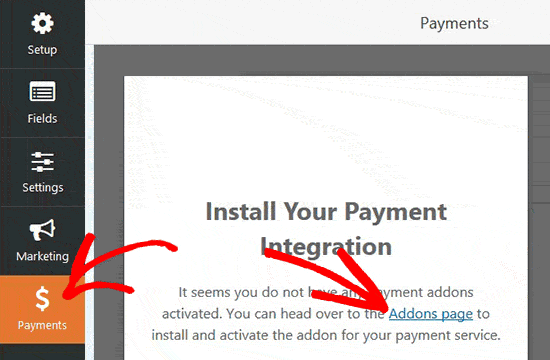
这将带您进入插件页面。WPForms 带有 PayPal 和 Stripe 的插件。您可以安装其中一个或两个。
注意:要使用 Stripe,您的网站必须启用 HTTPS/SSL。
单击插件下方的安装按钮,然后单击激活按钮。
激活后,您需要返回“付款”部分以在表单上配置付款服务。选择您的支付服务并启用它。
您需要添加 PayPal 电子邮件地址、模式、付款类型、取消 URL 等详细信息。
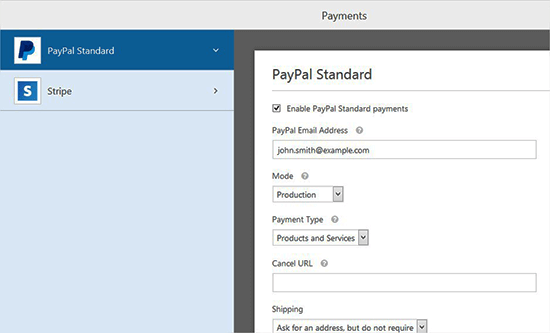
如果您使用的是 Stripe,则需要输入 API 密钥。有关详细说明,请参阅如何将 Stripe 插件与 WPForms 一起使用。
在设置 Stripe 之前,您还需要在表单中输入信用卡字段。只需切换到“字段”部分并添加信用卡字段。
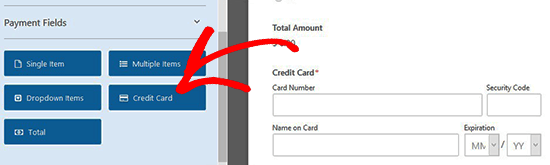
设置付款后,让我们为您和您的用户设置通知电子邮件。
只需转到设置»通知,然后单击添加新通知按钮。

在发送到电子邮件地址部分,您需要从智能标签中选择用户的电子邮件以发送票证收据。
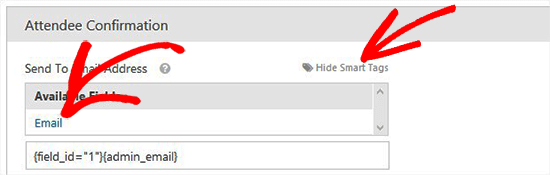
现在您需要向下滚动到Message部分,并使用您为注册创建的字段添加您的自定义消息Smart Tags。
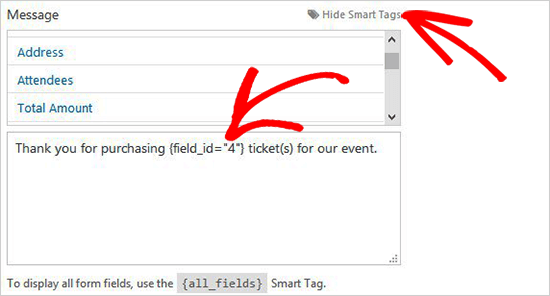
完成后,您可以保存更改并关闭表单生成器。
您可以在 WordPress 网站的任何页面上显示此表单。让我们在 WordPress 中创建一个新的活动注册页面来显示表单。
在页面编辑屏幕上,您将在编辑器上方看到一个标有“添加表单”的新按钮。
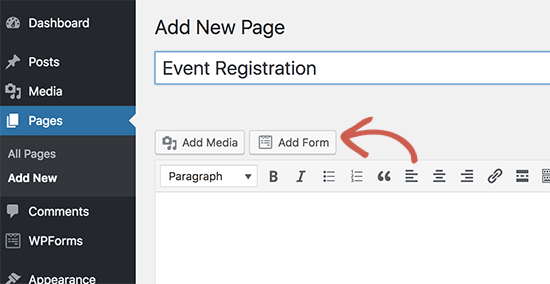
单击它会弹出一个弹出窗口,您可以在其中选择并插入您之前创建的活动注册表单。
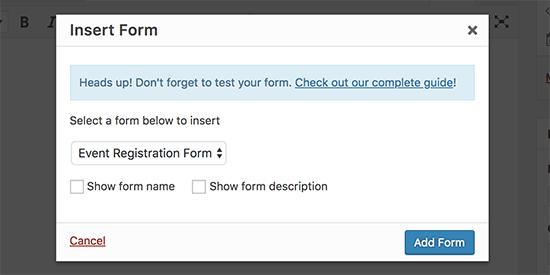
该插件现在会将所需的短代码添加到您的页面编辑器中。您可以保存更改并单击预览以查看您的活动注册页面。
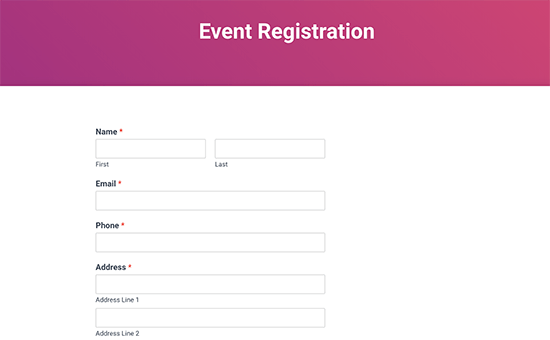
我们希望本文能帮助您了解如何在 WordPress 中创建活动注册页面。您可能还想查看我们的最佳电子邮件营销服务和最佳商务电话服务列表,以便与您的与会者联系。